
Enheter som kjører Windows, bruker en hær med forskjellige sensorer for å gjøre livet enklere for brukerne. I Windows 8 la Microsoft muligheten til Windows-enheter til å oppdage hvor mye lys som er i et rom og justere lysstyrken på skjermen. Dessverre kan enheter som Dell XPS 13 notisbok og Windows-konvertibler være altfor aggressive når du slår ned bakgrunnslyset på en skjerm. Noen ganger inkluderer Windows-enheter også sin egen programvare som justerer lysstyrken på skjermen, slik at Windows-brukere kan justere lysstyrken manuelt igjen og igjen.
Slik stopper du Windows 8.1 fra å justere skjermens lysstyrke uten din tillatelse.
Før vi begynner, er det viktig å merke seg at denne opplæringen er spesielt for brukere som kjører Windows 8.1, den gratis oppdateringen til Windows 8. Hvis ting i skjermbildene ser ukjent ut, går du til Windows Store og ser etter et banner som sier Oppdatering til Windows 8.1. Du vil installere oppdateringen før du bruker denne opplæringen. Oppgraderingen tar vanligvis rundt en time.
Gå til Startskjerm ved å trykke på Windows-tasten på tastaturet eller på Windows-knappen under enhetens display.
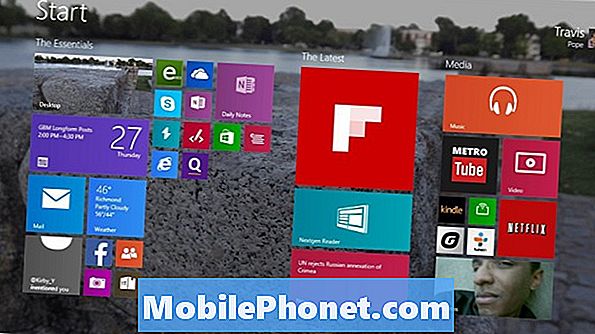
Plasser musemarkøren øverst til høyre på skjermen for å åpne Charms Bar. Trykk på brukerne, og legg fingeren til høyre på skjermen og skyv fingeren til venstre litt. Trykk eller klikk på innstillinger.
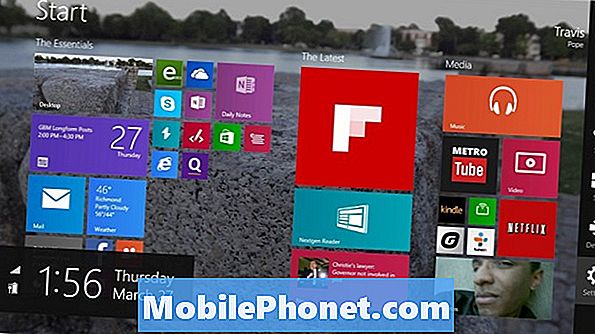
Trykk eller klikk på Endre PC-innstillinger.

Trykk eller klikk på PC og enheter.
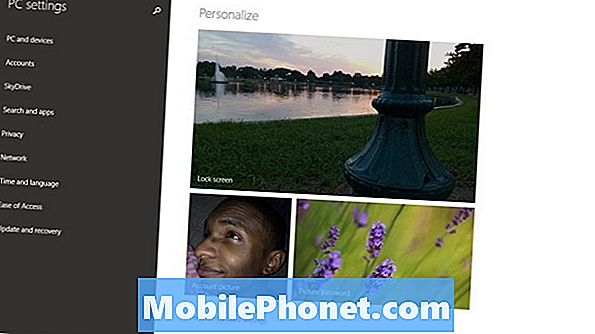
Trykk eller klikk på Kraft og søvn. Det er menyalternativet på venstre side som er tredje fra bunnen.
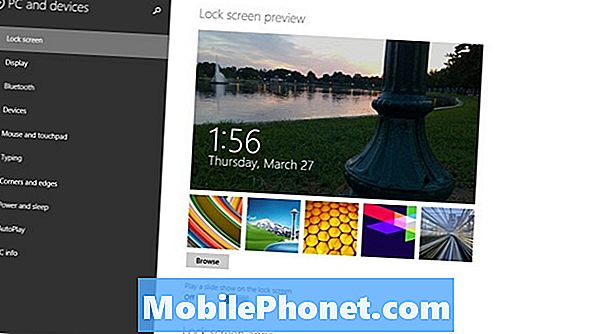
Klikk nå eller trykk på bryteren under Juster skjermens lysstyrke automatisk.
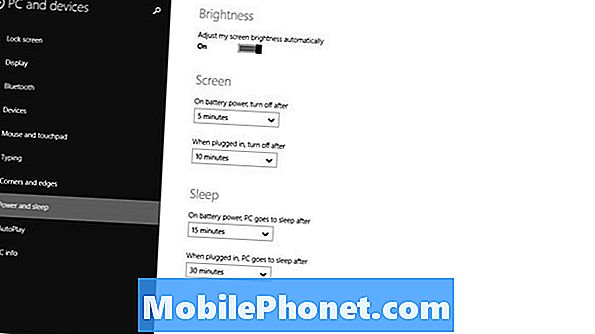
Du har klart å holde Windows 8.1 fra å justere skjermens lysstyrke.
Det er viktig å huske at flipping denne bryteren har konsekvenser. Windows justerer lysstyrken på skjermen slik at den kan spare batteristrøm. Uten den egenskapen kan det hende du finner ut at noen få enheter bare ikke får så mye batterilevetid som de pleide å. Det er også viktig å huske å justere skjermens lysstyrke selv under forskjellige belysningsforhold. Hvis du ikke gjør det, kan det føre til øyevikt og hodepine. For å justere skjermens lysstyrke på egenhånd, gå tilbake til Innstillinger-menyen og klikk eller på lyspæreikonet.


